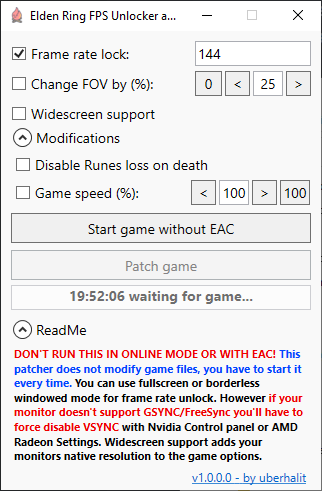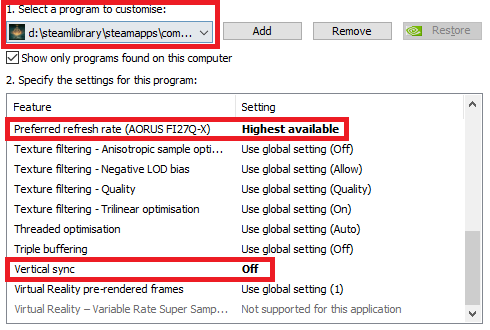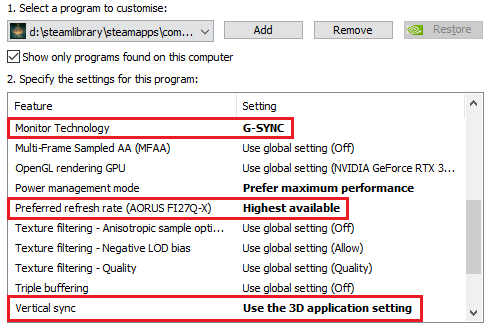Elden Ring FPS Unlockerなど
フレームレート制限を削除するための少量のユーティリティ、FOVの変更(フィールドのフィールド)、ワイドスクリーンサポートの追加、ゲーム速度の変更、およびC#で書かれたエルデンリングのさまざまなゲームの変更。その他の機能はすぐに!実行中のゲームのメモリパッチは、ゲームファイルを変更しません。すべてのゲームバージョン(正当なSteam&Oh-Not-So-Legit)で動作し、将来のすべての更新で動作するはずです。
ダウンロード
ここで最新リリースを入手してください
特徴
- ゲームファイル、RAMパッチのみを変更しません
- 合法的で変更されていない蒸気バージョンと、梱包されていない、それほどレギットではないバージョンで動作します
- フレームレートのロックを解除します(FPS制限を削除)
- フルスクリーンで強制60 Hertz(Hz)制限を削除します
- 視野の増加または減少(FOV)
- カメラを無効にして、動きの調整を自動回転させます(マウスユーザー向け)
- ターゲットがない場合は、ロックオンでカメラのセンタリング(CAMリセット)を無効にします
- ワイドスクリーンモニターのサポートを追加します
- ゲームの変更
- グローバルゲーム速度修飾子(増加または減少)
- 死のルーンを失うことを無効にします
プレビュー
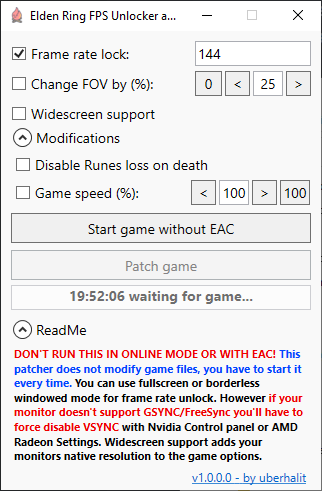
使用法
ゲームがオフラインモードで実行されており、アンチチート(EAC)が実行されていないことを確認してください。 。
グラフィックセットアップは一度だけ実行する必要がありますが、パッチャーがメモリをホットにしているため、その機能を使用するたびにパッチを起動する必要があります。このゲームは、144 HzのモニターでもVSYNCを施行し、フルスクリーンで60 Hzを強制するため、これらをオーバーライドする必要があります。
nvidia :nvidiaコントロールパネルを使用して、gsync/freesyncを使用していない場合は、「vsync」を「オフ」に設定していない場合、nvidiaコントロールパネルを使用して「優先リフレッシュレート」をエルデンリングプロファイルに設定します。
AMD :Radeon設定を使用して、「垂直リフレッシュを待機」を「強化された同期」、「高速同期」、または「常にオフ」に設定します。
Nvidiaのこれらの手順に従ってください(GSYNCについては以下を参照):
- NVIDIAコントロールパネルを開きます
Display -> Change resolutionに移動します- モニターが可能な限り最高のリフレッシュレートに設定されていることを確認してください:

-
3D Settings -> Manage 3D settings -> Program Settings -> Elden Ring -
Preferred refresh rate Highest availableに設定します Vertical syncをOffに設定します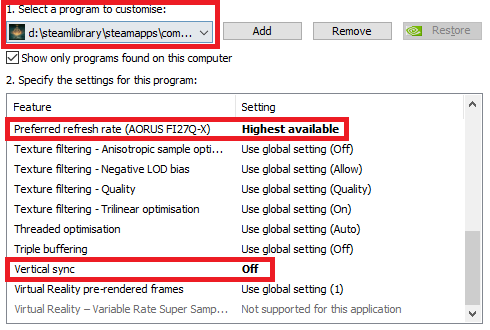
- nvidiaコントロールパネルを適用して閉じます
Elden Ring FPS Unlocker and moreを開始し、最初のボタンからゲームを開始します- 新しいリフレッシュレート制限を設定し、チェックボックスをチェックして
Patch gameをクリックします
AMDで次の手順に従ってください。
- デスクトップを右クリック - >
Display settings - 下にスクロールして、
Advanced Display Settings -> Display Adapter Properties -
Monitorタブに切り替えて、モニターが可能な限り最高のリフレッシュレートに設定されていることを確認してください。 - Radeon設定を開きます
Gaming -> Elden Ringまたはそれが欠落している場合は手動で追加します: Add -> Browse -> Elden Ring-
Wait for Vertical Refresh Enhanced Sync 、 Fast Sync強化したり、 Always Offのを待ってください。 - Radeonの設定を適用して閉じます
Elden Ring FPS Unlocker and moreを開始し、最初のボタンからゲームを開始します- 新しいリフレッシュレート制限を設定し、チェックボックスをチェックして
Patch gameをクリックします
GSYNCでゲームをプレイするには、これらの追加のステップ(nvidia)を実行します。
- nvidiaコントロールパネルの下に
3D Settings -> Manage 3D settings -> Program Settings -> Elden Ring -
Monitor Technology G-SYNCに設定します - 今すぐ
Use the 3D application setting 、フレームタイムスターターを削除するのに役立つVertical syncを維持できます(こちらを参照) -
Preferred refresh rateがまだHighest availableに設定されていることを確認してください 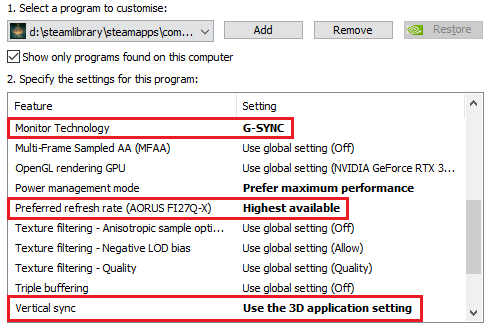
- NVIDIAコントロールパネルを適用して閉鎖することを忘れないでください
- RTSSのようなサードパーティのフレームレートリミッターを使用し、144Hzモニターの使用138で、モニターのリフレッシュレートの下に数fpsのほんの数fpsのフレームレート制限を設定します138
-
Elden Ring FPS Unlocker and moreを開始し、最初のボタンからゲームを開始します - 新しいリフレッシュレート制限を設定し、チェックボックスをチェックして
Patch gameをクリックします
((%)によってfovを変更する」
Fiew(FOV)のゲームフィールド(FOV)を-95%から +95%の間で増やします。
「ワイドスクリーンのサポート」について
デフォルトの1920x1080の解像度を上書きするゲームビデオオプションにネイティブ解像度を追加します。これにより、ワイドスクリーンモニターが完全な解像度とアスペクト比を使用できるようになります。
「蒸気チェックを無効にする」
通常、このチェックボックスをチェックする必要はありません(海を航海中にラム酒を飲んでいる場合を除きます)。これをチェックすると、ゲームがゲームを開始しようとしたときにSteamを起動しないようにユーティリティがわかります。ゲームが始まっていない場合は、これを非難します。
「カメラを無効にして、動きで自動回転する」:
動いているときに自動カメラの回転調整を無効にします。これは主にマウスユーザーを対象としているため、ネイティブではないWindowsコントローラーでそれを有効にすることは、正しく機能しない可能性があります。
「ロックオンでカメラリセットを無効にする」:
ターゲットロックオンキーを押してターゲットが表示されていない場合、ゲームはカメラの位置をリセットし、そうしている間に入力を無効にします。このチェックボックスをチェックすると、ゲームのこの動作が削除されます。
「死のルーンスロスを無効にする」について:
Sekiroの「目に見えない援助」のように、このオプションを有効にしても、死亡時にルーンを失うことはありません。
「ゲーム速度」について:
ゲームを遅くして、ゲームジャーナリストのようなボスを倒すか、スピードアップしてGUDになります。ゲーム速度はグローバルな時間尺度として機能し、ゲーム自体によって使用され、いくつかのカットシーンで劇的な効果を生み出します。すべてのゲームの物理学(メニューを開くことも)は等しく影響を受けます。ダッジやディフレクティのようなすべての時間的に批判的なウィンドウは比例して延長または短縮されますが、与えられたダメージの量と他のすべての損傷物理学は変わりません。 150%のゲーム速度で敵からのヒットは、80%でまったく同じダメージを与えます。50%の偏向ウィンドウは、100%のほかの2倍です。もちろん、あなたのキャラクターは速度の影響を受けますので、時間の窓が今では異なるかもしれませんが、それに反応できる速度も異なります。速度修飾子は、特定のカットシーンとNPCインタラクションでゲームをクラッシュさせる可能性があるため、注意して使用できることに注意してください。
トラブルシューティング:
- 適切な手順に従って、スキップしなかったことを確認してください
- エルデンリングの
Fullscreen optimization無効にしてみてください:右マウスはeldenring.exe -> Compatibility-> tick 'Disable fullscreen optimizations'をクリックしてください。 - Reshadeを使用している場合は、プリセットが60 Hzを施行しないことを確認してください。再設定を削除して、問題を解決するかどうかを確認してください
- 「ゲームの開始」をクリックするとゲームが起動しませんか? untick 'steamチェックを無効にする'
- ゲームフォルダー全体を追加して、
Elden Ring FPS Unlocker and more Antivirusの除外リストに追加してみてください Steam Broadcast無効にしてみてください(オーバーレイ経由でストリーミング)- gsync/freesync/fastsyncを使用している場合でも、Vsyncを強制的に無効にしてください
- すべての画面録音およびストリーミングアプリケーションを閉じて無効にします
- すべてのオーバーレイを閉じて無効にします
- すべてのパフォーマンス「ブースター」プログラムなどを閉じて無効にします
- グラフィックドライバーのきれいな再インストールを行います。
- GPUの最新のグラフィックドライバーをダウンロードしてください
- DDUをダウンロードしてください
- インターネットを切断して、Windowsの更新がアンインストールされたらすぐに最小限のドライバーを自動インストールしないようにします
- セーフモードを起動します
- グラフィックドライバーとDDUを使用して完全にアンインストールするグラフィックドライバーとそのすべてのユーティリティ
- リブート
- 以前にダウンロードした最新のドライバーをインストールします
- インターネットを再接続します
前提条件
- .NETフレームワーク4.8
- 管理特権(パッチング用)
- 64ビットOS
建物
Visual Studio 2022を使用して、不足しているicon.icoビルドプロセスから構築および削除します。
貢献
お気軽に問題を開いたり、いつでもプルリクエストを作成したりしてください
ライセンス
このプロジェクトはMITライセンスに基づいてライセンスされています - 詳細については、ライセンスファイルを参照してください
クレジット
- Huovnnは、動きの自動カメラの調整を無効にするための貢献について
- アイコンのダリウス・ダン
制限
- このゲームはVSYNCを強制したため、モニターに60Hzが何もしない場合、フレームレートのロックを解除します。最初にNvidiaコントロールパネルまたはAMD Radeonの設定でVSYNCを無効にする必要があります。使用状況を参照してください
- フルスクリーンでは、ゲームはモニターを60 Hzに強制するため、ドライバーのオーバーライドでもこれを処理する必要があります。使用状況を参照してください
- モニターはワイドスクリーン解像度をネイティブにサポートする必要があります。
- ゲームの速度の変更は、特定のカットシーンとNPCインタラクションでゲームをクラッシュさせる可能性があります。
バージョン履歴
- v1.1.0.0(2022-03-22)
- カメラの自動回転を無効にするオプションを追加しました
- ターゲットが範囲にない場合、ロックオンでカメラリセットを無効にするための追加オプション
- 蒸気チェックを無効にするオプションを追加しました
- v1.0.0.1(2022-02-28)
- 「Runes Lossの無効化」に関するパターンの問題を修正しました
- v1.0.0.0(2022-02-28)
- 正しいアスペクト比を設定しないワイドスクリーンサポートの問題を修正しました
- ゲームの起動を行い、チェックをより堅牢にしました
- 特定のシステムでのゲームの起動に関する問題を修正しました
- 死亡時にルーンスの損失を無効にすると、地面に緩んでいないルーンがもう落とされなくなります
- 出口時のより良いクリーンアップ
- v0.0.0.5ベータ(2022-02-27)
- フレームレートのロック解除により、フルスクリーンにも60 Hzのロックが削除されます(ソフトからねじ込みます!)
- ワイドスクリーンサポートパッチを追加しました
- メインメニューを介して終了した後、ゲームの再起動を防ぐバグを修正しました
- マイナーな修正
- v0.0.0.4-beta(2022-02-26)
- FOVチェンジャーの問題を修正しました
- ゲーム速度修飾子を追加しました
- 死亡時にルーンのペナルティを無効にするオプションを追加しました
- exeが「eldenring.exe」と呼ばれていない場合、ゲームexe選択
- 安定性が向上しました
- v0.0.0.3-beta(2022-02-25)
- FOVチェンジャーを追加しました
- EACサービスの代替バージョンの処理を追加しました(Dubbleclickのおかげ)
- インストールパスに英語以外のキャラクターの処理が追加されました(Mrdellisのおかげです)
- v0.0.0.2ベータ(2022-02-25)
- ゲームチェックを追加しました
- 壊れたゲームの開始を修正しました
- ゲームインストールパスを選択するためのプロンプトが追加されました
- 外部MS DLLへの参照を削除しました
- 複数の修正
- 追加されたアイコン
- v0.0.0.1-beta(2022-02-25)